כיצד לקבץ דברים ב-Google Slides
שקופיות של גוגל Google גיבור / / June 10, 2022

עודכן לאחרונה ב

רוצה להעביר פריטים ב-Google Slides מבלי לאבד את מיקומם היחסי זה לזה? תחשוב על לקבץ אותם יחד. הנה איך.
צריכים לעצב מצגת שתדהים את הקהל שלכם? אתה לא צריך יותר PowerPoint - אתה יכול להשתמש ב-Google Slides בחינם במקום זאת.
הבעיה בעיצוב כל מצגת היא להחליט אילו נכסים לכלול. אם זה רק טקסט, זה פשוט משעמם, אז תרצה לחשוב על תמונות וצורות.
מה קורה כשאתה רוצה לארגן מחדש את התוכן שלך? אם אתה רוצה לשמור על דברים ביחד, הדבר הטוב ביותר לעשות הוא לקבץ את הנכסים שלך, כדי שיהיה קל להעביר אותם מבלי לשנות את מיקומם אחד ביחס לשני.
למרבה המזל, אתה יכול בקלות לקבץ דברים יחד ב-Google Slides. מדריך זה יראה לך כיצד.
כיצד לקבץ דברים ב-Google Slides
ישנן שתי דרכים עיקריות לבחור את הרכיבים שברצונך לקבץ ב-Google Slides. נבחן את שתי האפשרויות.
שימוש בלחיצה וגרירה
אם ברצונך לבחור במהירות מספר דברים שנמצאים כולם במרחב דומה, או שאתה רוצה לקבץ כל אובייקט בשקופית שלך, תוכל ללחוץ ולגרור כדי לבחור אותם.
כדי לקבץ דברים ב-Google Slides באמצעות לחיצה וגרירה:
- פתח את הקובץ המכיל את האובייקטים שברצונך לקבץ.
- בחר את החלל הריק מעל ומשמאל לכל האובייקטים שלך.
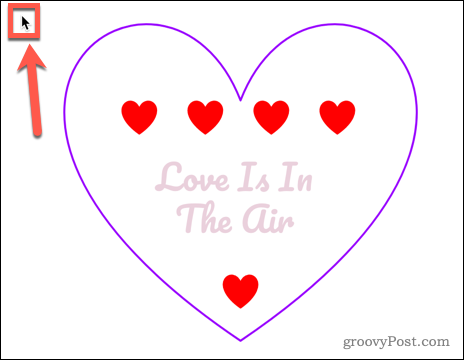
- גרור לצד ימין למטה, וודא שכל האובייקטים כלולים בתוך המלבן שאתה מצייר.
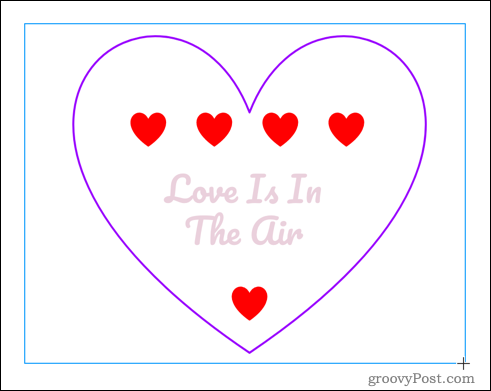
- שחרר את העכבר או משטח העקיבה וכל מה שנמצא במרחב הזה ייבחר.
- פתח את ה לְאַרגֵן תַפרִיט.
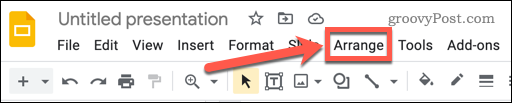
- בחר קְבוּצָה.
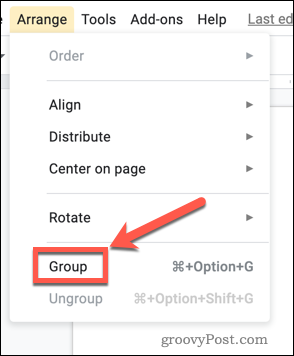
- לחלופין, תוכל ללחוץ לחיצה ימנית ולבחור קְבוּצָה, או השתמש בקיצור המקלדת Ctrl+Alt+G ב-Windows או Cmd+Alt+G ב-Mac.
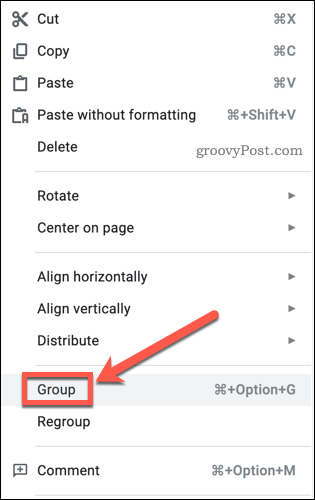
האובייקטים שלך מקובצים כעת. אם תלחץ ותגרור כל אחד מהאובייקטים שקיבוץ, כל האובייקטים יזוזו כאחד.
קיבוץ פריטים על ידי בחירתם בנפרד
אם אתה לא רוצה לקבץ הכל, וחלק מהדברים שאתה לא רוצה לכלול ממוקמים בין הדברים שאתה כן רוצה לקבץ, אז שיטת הלחיצה והגרירה לבדה לא תעבוד. יהיה עליך לבחור, או לבטל את הבחירה, בכמה אובייקטים על ידי לחיצה עליהם.
כדי לקבץ דברים ב-Google Slides על ידי לחיצה:
- פתח את מצגת Google Slides שלך.
- לחץ על אחד מהאובייקטים שברצונך לקבץ.
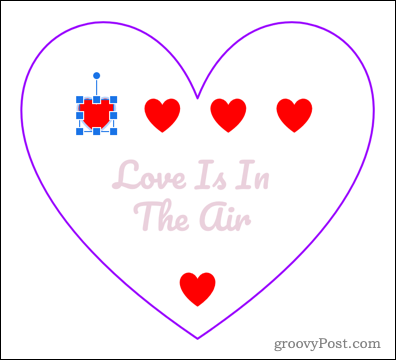
- החזק את ה- מִשׁמֶרֶת מקש ולחץ על האובייקט הבא שברצונך לקבץ.
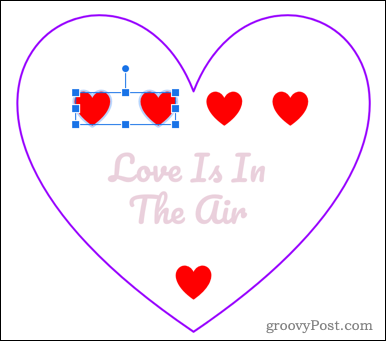
- תמשיך להחזיק מעמד מִשׁמֶרֶת ובחר את שאר האובייקטים שברצונך לקבץ.
- כחלופה, אתה יכול להשתמש בשיטת הלחיצה וגרירה כדי לבחור את כל האובייקטים שלך, ולאחר מכן להחזיק מִשׁמֶרֶת ולחץ כדי לבטל את הבחירה של כל אובייקט שאינך רוצה לכלול.
- לאחר שבחרתם את כל האובייקטים הרצויים, הקש סדר > קבוצה, או השתמש בקיצור המקלדת Ctrl+Alt+G ב-Windows או Cmd+Alt+G ב-Mac.
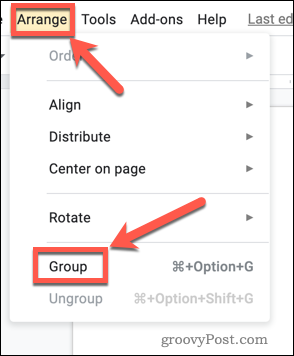
- אתה יכול גם לקבץ דברים על ידי לחיצה ימנית ולאחר מכן בחירה קְבוּצָה.
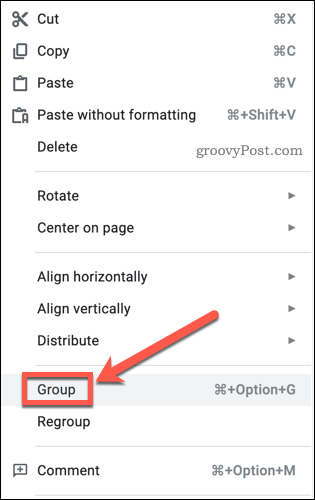
- האובייקטים שבחרת מקובצים כעת.
שינוי סדר האובייקטים ב-Google Slides
ייתכן שתגלה שאינך יכול ללחוץ על פריטים מסוימים בשיטה שלמעלה, מכיוון שהם נמצאים מתחת לאובייקטים שקופים גדולים יותר. במקרה זה, תצטרך לשנות את סדר האובייקטים.
כדי לשנות את סדר האובייקטים ב-Google Slides:
- לחץ לחיצה ימנית על אובייקט.
- לרחף מעל להזמין ולאחר מכן בחר את האפשרות שאתה צריך.
- הבא קדימה ושלח אחורה יעביר אובייקטים לפי מקום אחד בסדר.
- הביאו לחזית ו שלח אחורה יעביר אותם לחלק האחורי או הקדמי.
- אם אובייקט גדול יותר מונע ממך לבחור אובייקטים קטנים יותר, שלח אחורה היא האפשרות הטובה ביותר.
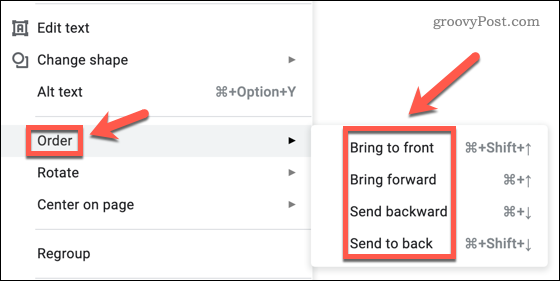
כיצד לבטל קיבוץ של דברים ב-Google Slides
אם תחליט שברצונך לשנות את המיקום של חלק מהאובייקטים בקבוצה שלך, תחילה עליך לבטל את הקיבוץ שלהם.
כדי לבטל קיבוץ דברים ב-Google Slides:
- לחץ על קבוצת האובייקטים שלך.
- ללחוץ סידור > בטל קבוצה.
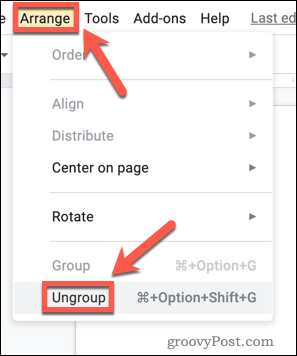
- לחלופין, ניתן ללחוץ לחיצה ימנית על קבוצת האובייקטים ולבחור בטל קבוצה, או השתמש בקיצור המקלדת Ctrl+Alt+Shift+G ב-Windows או Cmd+Alt+Shift+G ב-Mac.
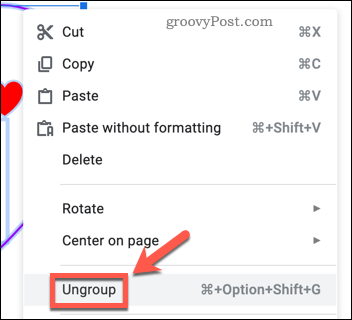
האובייקטים שלך אינם מקובצים כעת וניתן להזיז ולערוך אותם בנפרד.
הכנת מצגות של Google Slides
ל-Google Slides יש הרבה תכונות שהופכות אותו לחלופה ראויה ל-PowerPoint ותוכנות מצגות אחרות.
עכשיו אתה יודע איך לקבץ דברים ב-Google Slides, אתה יכול ללמוד איך לעשות זאת ליצור תבנית Google Slides אז אתה לא ממציא את הגלגל מחדש. אתה יכול גם החל מעברים והנפשות על השקופיות שלך, ואפילו הוסף GIF ל-Google Slides שלך.
כיצד למצוא את מפתח המוצר של Windows 11
אם אתה צריך להעביר את מפתח המוצר של Windows 11 או רק צריך אותו כדי לבצע התקנה נקייה של מערכת ההפעלה,...
כיצד לנקות את המטמון של Google Chrome, קובצי Cookie והיסטוריית גלישה
Chrome עושה עבודה מצוינת באחסון היסטוריית הגלישה, המטמון והעוגיות שלך כדי לייעל את ביצועי הדפדפן שלך באינטרנט. זה איך לעשות...
התאמת מחירים בחנות: איך להשיג מחירים מקוונים בזמן קניות בחנות
קנייה בחנות לא אומרת שאתה צריך לשלם מחירים גבוהים יותר. הודות להבטחות התאמת מחיר, תוכלו לקבל הנחות מקוונות בזמן הקניות ב...
כיצד להעביר מנוי לדיסני פלוס במתנה עם כרטיס מתנה דיגיטלי
אם נהנית דיסני פלוס וברצונך לחלוק אותו עם אחרים, הנה איך לקנות מנוי דיסני+ מתנות עבור...


